Come impostare la spedizione forfettaria WooCommerce in semplici passaggi (con video)
Pubblicato: 2019-12-11
Ultimo aggiornamento - 6 luglio 2021
L'impostazione delle tariffe di spedizione è una delle attività cruciali in un negozio di eCommerce. Potrebbe essere necessario impostare una strategia di spedizione prima di creare metodi e tariffe di spedizione diversi. WooCommerce è una popolare piattaforma di spedizione che offre funzionalità di spedizione di base. Per impostazione predefinita, ti consente di impostare la spedizione gratuita, il ritiro locale e la spedizione forfettaria in ciascuna zona di spedizione. In questo articolo, discuteremo di come impostare la spedizione forfettaria di WooCommerce. E discuteremo anche di alcune delle opzioni di spedizione forfettarie avanzate che puoi integrare con l'aiuto dei plugin.
Cos'è la spedizione forfettaria?
In parole povere, la spedizione forfettaria di WooCommerce consiste semplicemente nell'impostare una tariffa di spedizione fissa in una zona di spedizione. In base alla natura dei tuoi prodotti, puoi creare più tariffe forfettarie in una zona di spedizione. Per rendere le tariffe specifiche per la natura dei prodotti, puoi utilizzare le classi di spedizione dei prodotti.
Per capire come impostare le classi di spedizione WooCommerce, leggi il nostro articolo.
Puoi ridurre i tempi di transito e offrire la consegna il giorno successivo su vaste aree utilizzando i servizi di spedizione via terra.
Come impostare la spedizione forfettaria su WooCommerce?
Come sai, la spedizione di WooCommerce funziona attraverso aree geografiche chiamate zone di spedizione. A seconda della tua base di clienti, puoi definire diverse zone di spedizione. Per ogni zona, puoi aggiungere una serie di metodi di spedizione come tariffa fissa o spedizione gratuita. Quando il cliente aggiunge un prodotto al carrello, verranno visualizzate automaticamente le tariffe di spedizione applicabili in base alla posizione del cliente.
Ecco i passaggi per impostare la spedizione forfettaria di WooCommerce.
Vai su WooCommerce > Impostazioni > Spedizione .
Vedrai le zone di spedizione che hai già creato qui.
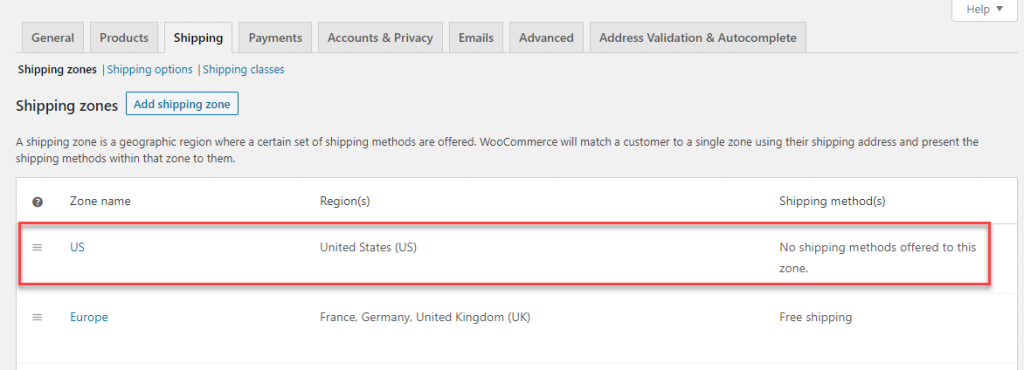
Se non ce ne sono, puoi creare facilmente una nuova zona di spedizione.
Hai bisogno di rispolverare le zone di spedizione di WooCommerce? Ecco un articolo.
Ora puoi fare clic sull'opzione Modifica sotto il nome della zona di spedizione. Qui vedrai un'opzione per aggiungere metodi di spedizione. Fare clic sul pulsante Aggiungi metodo di spedizione .
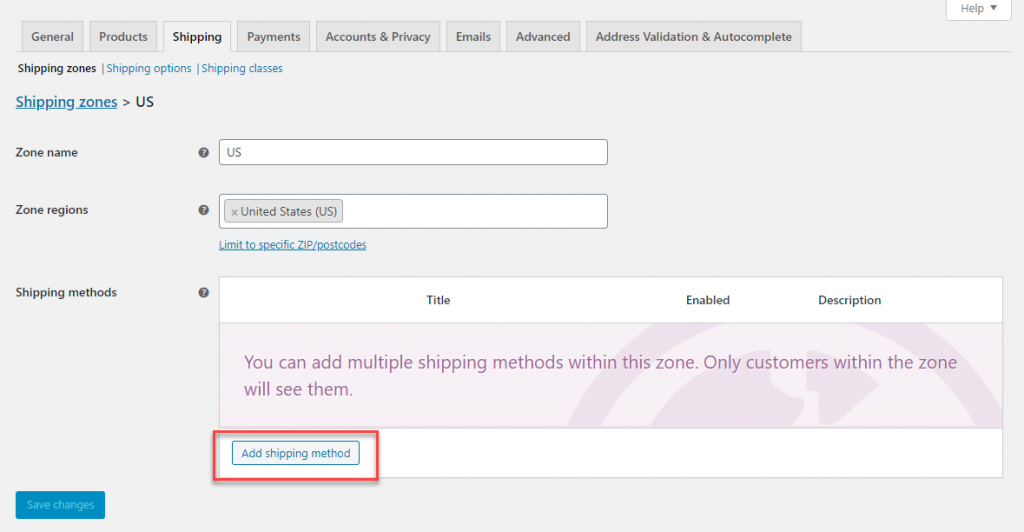
Vedrai una finestra modale con un menu a discesa con tre diverse opzioni per i metodi di spedizione. Questi sono forfettario, spedizione gratuita e ritiro locale. Scegli l'opzione di spedizione a tariffa fissa e fai clic sul pulsante Aggiungi metodo di spedizione.
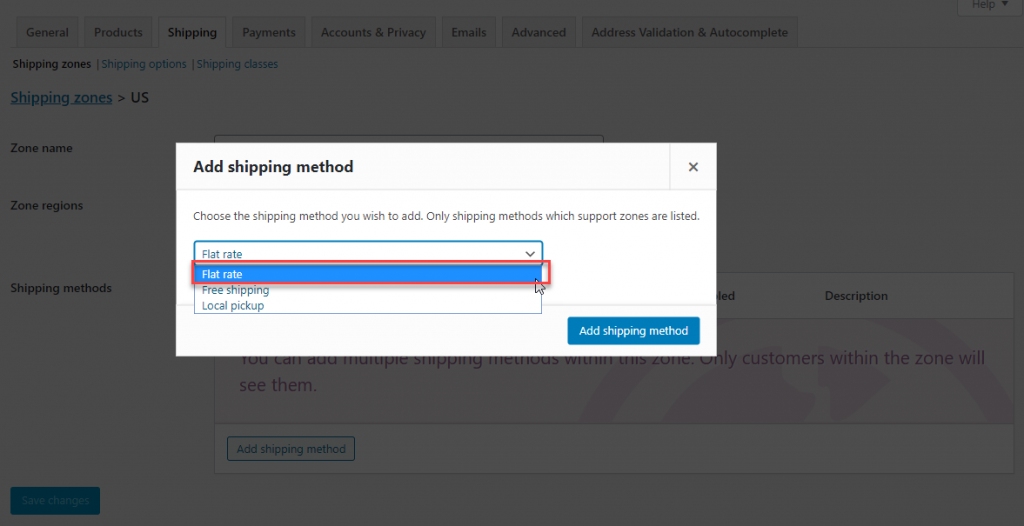
Ora vedrai che un metodo di spedizione a tariffa fissa viene creato all'interno della zona di spedizione. Puoi abilitare o disabilitare un metodo di spedizione nella zona di spedizione utilizzando il pulsante.
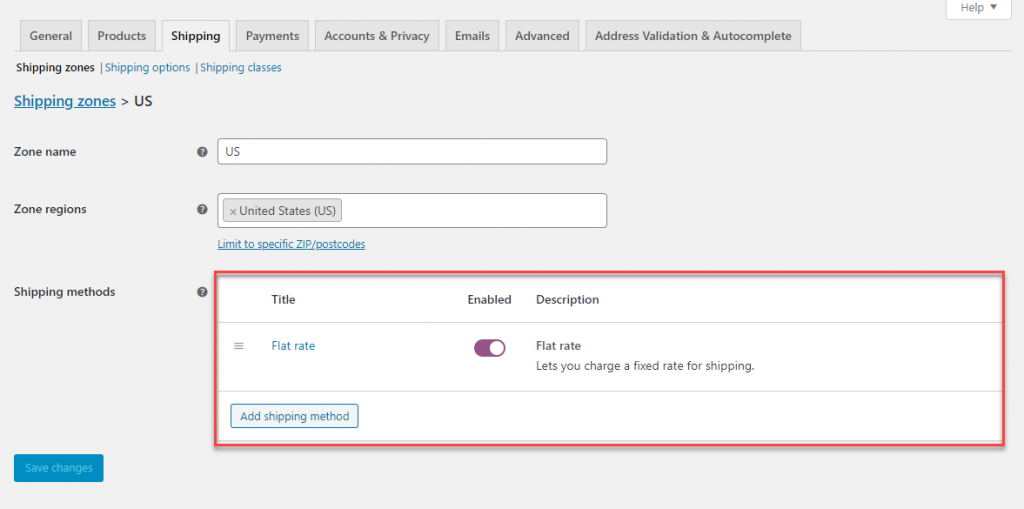
Il passaggio successivo è specificare le tariffe per la spedizione a tariffa fissa. Puoi fare clic sull'opzione Modifica sotto il nome del metodo di spedizione per questo. Si aprirà un'altra finestra modale, in cui è possibile specificare le tariffe.
Le opzioni sono abbastanza semplici qui. Devi inserire un nome per il metodo di spedizione, che verrà visualizzato nel frontend.
L'opzione successiva definisce se la tariffa di spedizione è imponibile o meno.
Infine, puoi specificare una tariffa che verrà applicata. Il modo più semplice è aggiungere un importo che devi addebitare al cliente come costo di spedizione. Ad esempio, se desideri addebitare $ 3, inserisci semplicemente "3,00".
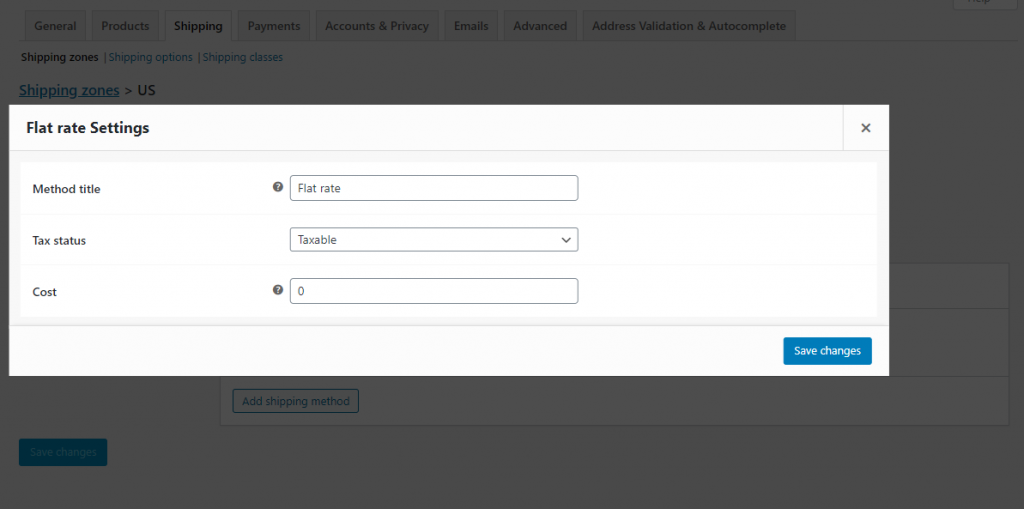
Ora, quando un cliente (dell'area geografica che hai specificato sotto la zona di spedizione) aggiunge un prodotto al carrello, questa tariffa forfettaria verrà visualizzata come spese di spedizione. Ora, questa tariffa sarà applicabile all'intero carrello. Continua a leggere se desideri capire come impostare le spese di spedizione per articolo.
Spedizione per articolo
La spedizione forfettaria predefinita di WooCommerce offre alcune opzioni avanzate per aiutarti a impostare le tariffe di spedizione per articolo.
[qtà] – Quando desideri addebitare spese di spedizione aggiuntive in base alla quantità di prodotti nel carrello, puoi utilizzare questo segnaposto.
[commissione] – Quando desideri impostare spese di spedizione aggiuntive in base al costo totale dell'ordine, puoi utilizzare questo. Questo ha argomenti aggiuntivi che puoi usare insieme ad esso.
- percentuale: imposta le spese di spedizione aggiuntive come percentuale.
- min_fee – imposta un valore minimo per costi aggiuntivi.
- max_fee: imposta un valore massimo per costi aggiuntivi.
Scenari di esempio
Caso 1
Supponiamo che tu voglia mantenere le spese di spedizione a $ 3 quando un articolo è nel carrello. Tuttavia, se noti che il tuo ordine medio avrà più articoli, potresti voler impostare i costi di spedizione per articolo.
Puoi utilizzare diversi segnaposto per impostare i costi di spedizione per articolo. Ad esempio, puoi addebitare un costo di spedizione di $ 3 per articolo nel carrello aggiungendo il segnaposto nel campo delle spese di spedizione:
3,00 * [qtà].
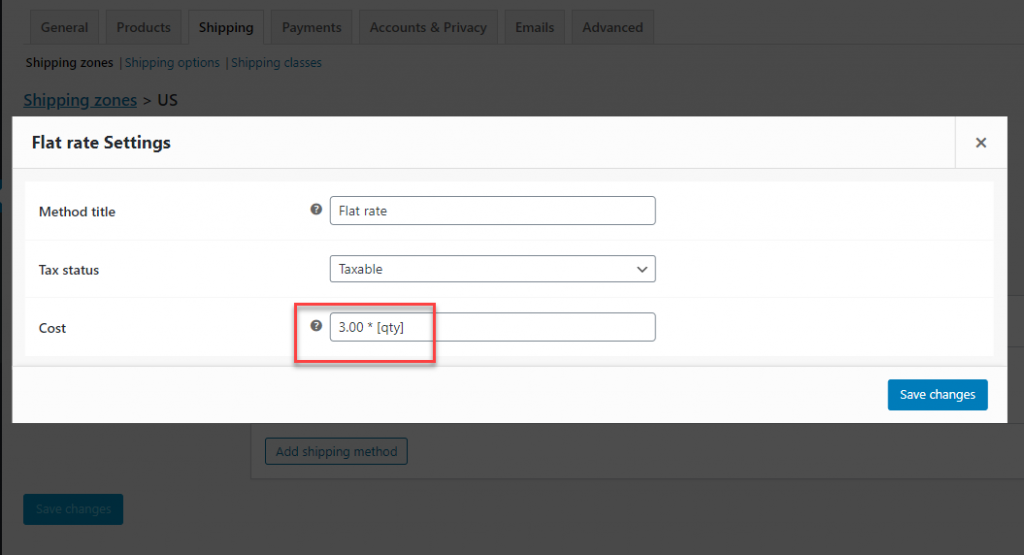
Ora, a seconda del numero di articoli nel carrello, le spese di spedizione aumenteranno. Nello screenshot qui sotto, puoi vedere che il carrello ha tre articoli e quindi le spese di spedizione sono $ 9 ($ 3 per ogni articolo).
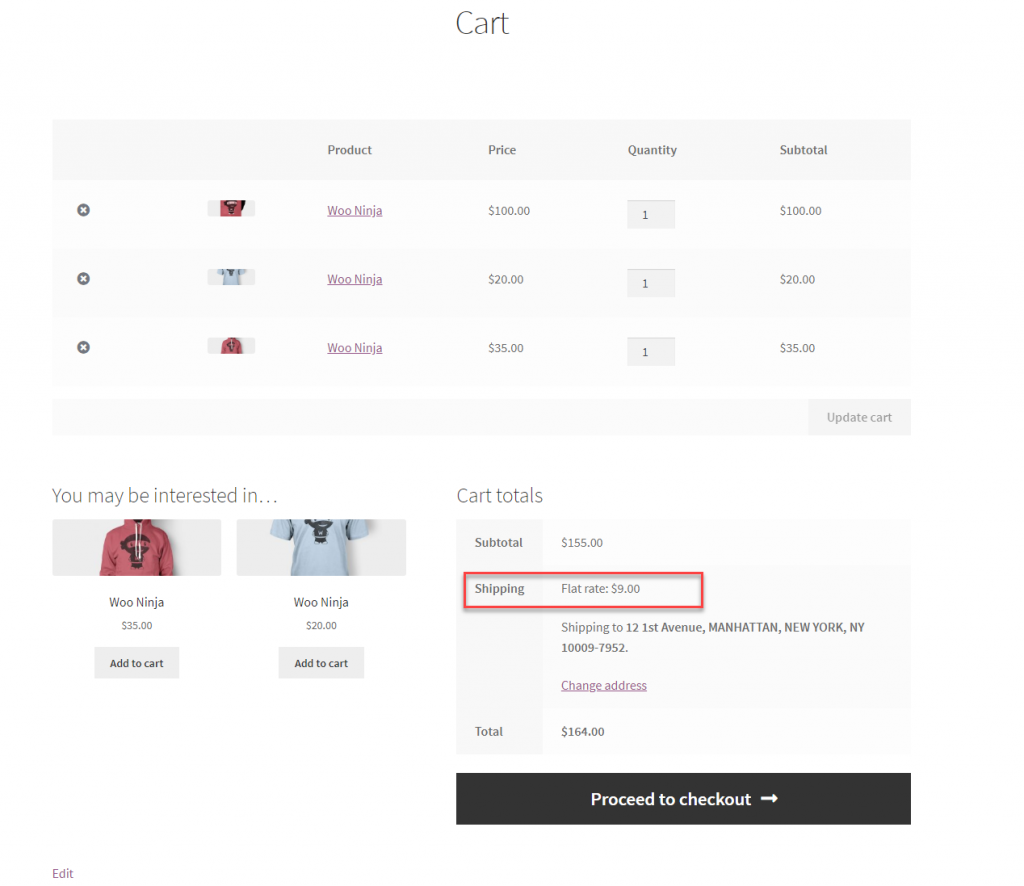
Caso 2
Ora, in un altro scenario, desideri addebitare un costo di spedizione di base di $ 10 e in base all'importo dell'ordine, desideri addebitare un costo di spedizione del 10%. Qui puoi anche impostare un importo minimo in cui sarà applicabile questo costo aggiuntivo, ad esempio $ 5. Vediamo come puoi configurarlo.
Nel campo spedizione è possibile aggiungere quanto segue
10.00 [fee percent=”10″ min_fee=”5″]
Ciò significa che per tutti gli ordini verrà applicata una spesa di spedizione di base di $ 10. Insieme a ciò verrà aggiunto un 10% del valore dell'ordine come costi aggiuntivi. Ora, il costo aggiuntivo minimo di $ 5 verrà riscosso per ordini di importo inferiore.
Vedi l'esempio qui sotto. Nel carrello c'è solo un prodotto da $ 20. Viene applicata la tariffa di spedizione di base di $ 10. Insieme a questo, idealmente, dovrebbe essere addebitato il 10% di $ 20, che sarà di $ 2. tuttavia, poiché hai impostato un valore minimo di 5, il costo aggiuntivo sarà di $ 5. Ciò rende i costi di spedizione totali di $ 15.
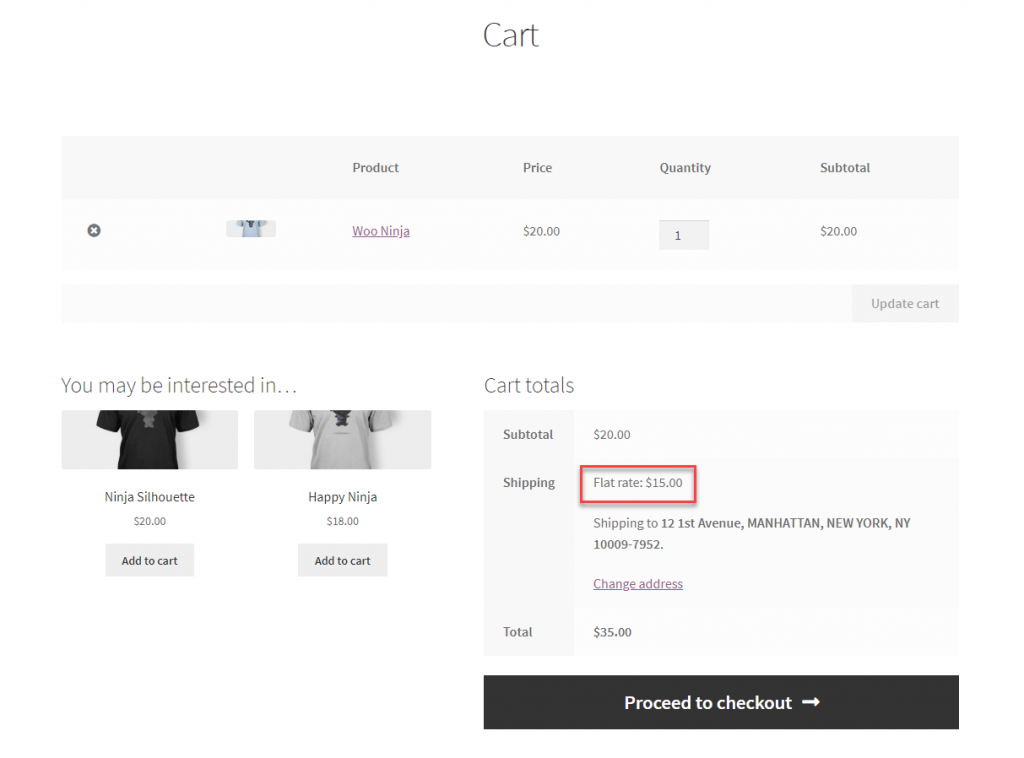
Ora, se si tratta di un ordine più grande, verrà applicata la tariffa base di $ 10 e il 10% aggiuntivo. Come puoi vedere nell'esempio seguente, il carrello ha un articolo di prezzo relativamente più alto. Quindi $ 10 + $ 12 (10% di $ 120).
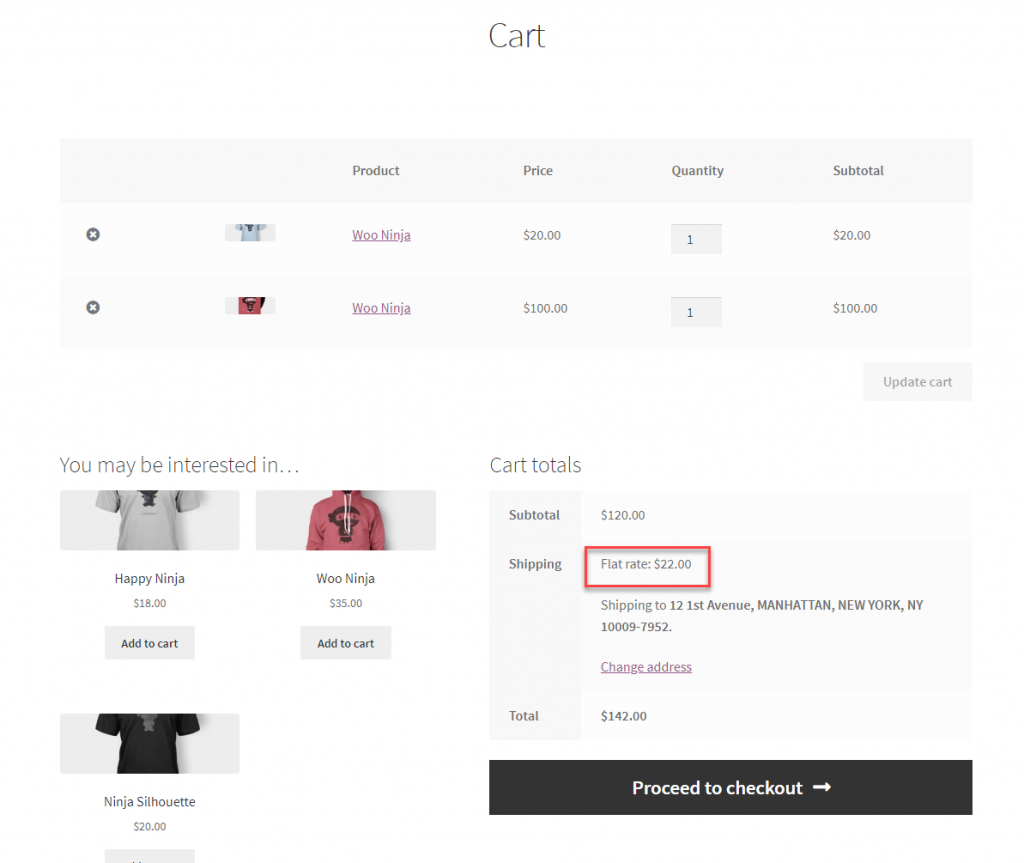
Classi di spedizione
Puoi anche impostare tariffe di spedizione diverse per i tuoi prodotti utilizzando le classi di spedizione. Ci saranno scenari in cui vendi prodotti che richiedono strategie di spedizione diverse insieme. In tal caso, addebitare le stesse tariffe di spedizione non sarà un'idea fattibile. Per fortuna, WooCommerce ti offre un'opzione per affrontare questo problema con l'aiuto delle classi di spedizione.
Scenario di esempio
Considera di avere una serie di prodotti che hanno dimensioni maggiori e richiedono spazio aggiuntivo. Inoltre, potresti avere alcuni prodotti che richiedono un'attenta manipolazione poiché sono fragili. Vediamo un semplice esempio per gestire questo. Creeremo due classi di spedizione 'Ingombrante' e 'Fragile' e le assegneremo ai prodotti pertinenti.
Ora, nella finestra Modale di spedizione a tariffa fissa, vedrai opzioni aggiuntive per impostare le tariffe di spedizione per queste classi di spedizione.
Puoi impostare tariffe per ogni classe di spedizione. Proprio come l'altro campo relativo alle tariffe di spedizione, anche qui puoi utilizzare i segnaposto per impostare la tariffa di spedizione per articolo.
Inoltre, puoi scegliere il tipo di calcolo per le classi di spedizione, quando nel carrello sono presenti più prodotti appartenenti a classi di spedizione diverse. In entrambi i casi puoi addebitare la spedizione per ogni classe di spedizione oppure puoi scegliere quella più costosa.
In questo esempio, abbiamo impostato $ 15 per "bulky" e $ 18 per "Fragile". E il tipo di calcolo sarà addebitare individualmente.
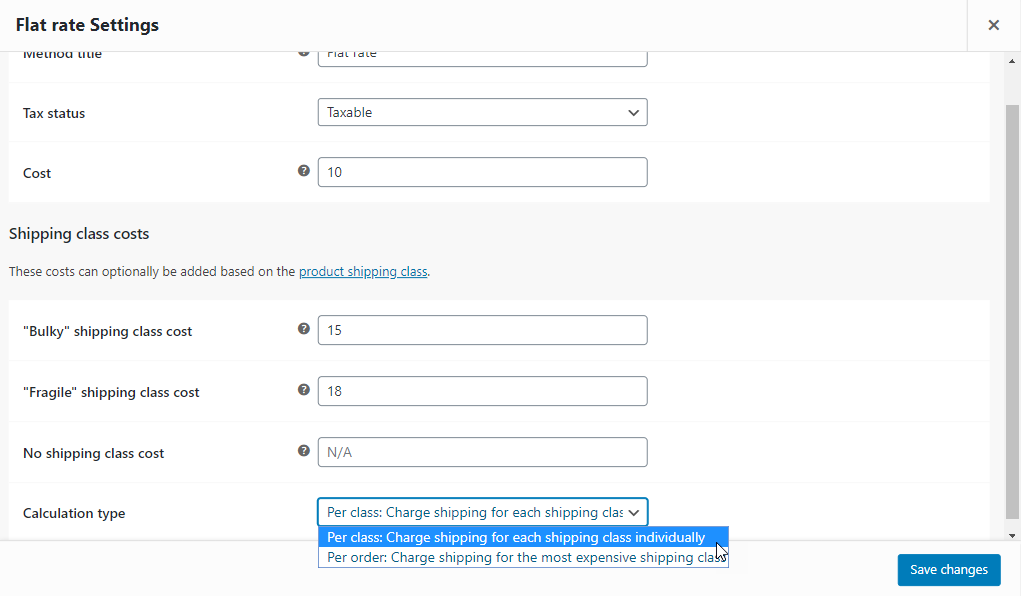
E quando un cliente aggiunge tre prodotti al carrello. Un prodotto appartiene alla classe di spedizione "Ingombrante", un altro è "Fragile" e il terzo prodotto non appartiene ad alcuna classe di spedizione.
Come puoi vedere nello screenshot qui sotto, al cliente verrà addebitata la tariffa di spedizione di base ($ 10) e per entrambe le classi di spedizione (bulky $ 15 e Fragile $ 18). Quindi, il costo totale di spedizione sarà di $ 43 ($ 10 + $ 15 + $ 18).
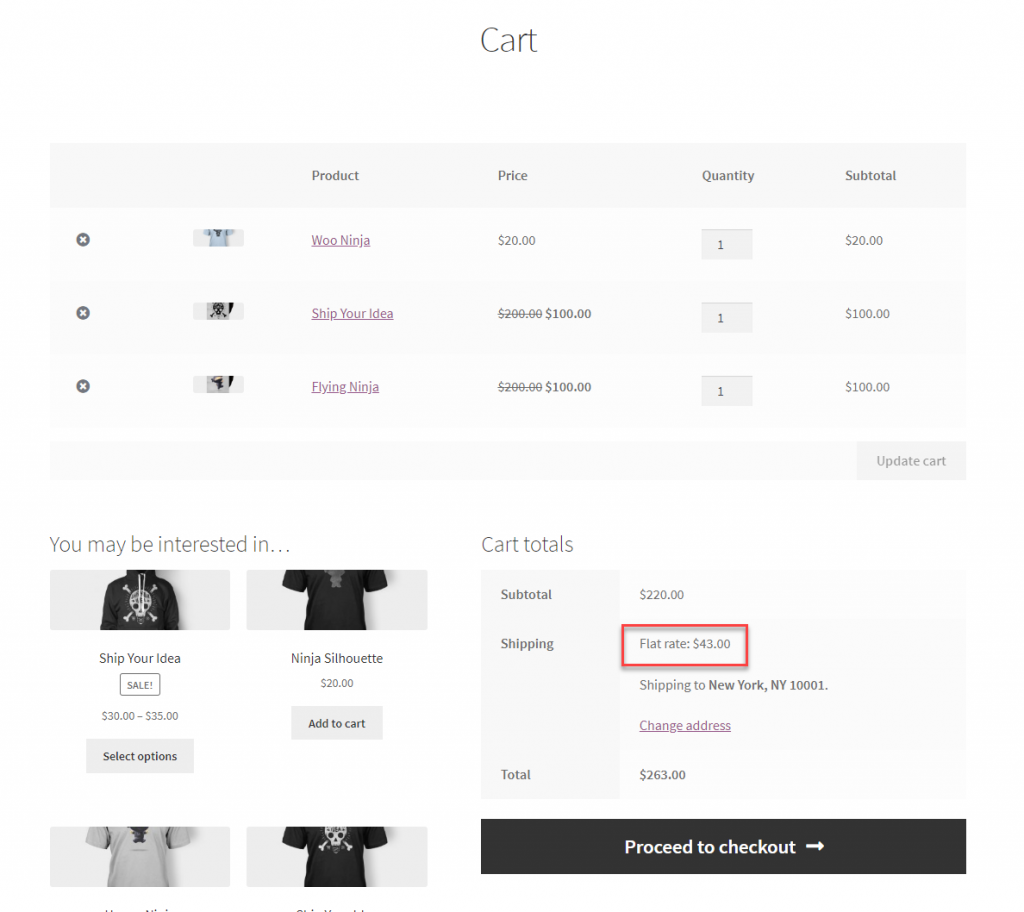
Plugin di spedizione a tariffa fissa
Gli esempi che hai visto sopra utilizzano le opzioni predefinite di WooCommerce. Tuttavia, ci sono diversi plugin che ti aiuteranno a incorporare funzionalità aggiuntive nella tua spedizione forfettaria. Vediamo alcuni di questi plugin.

Ecco alcuni dei plugin interessanti che puoi utilizzare per migliorare la tua strategia di spedizione.
Metodo di spedizione forfettario avanzato per WooCommerce
Puoi impostare un insieme illimitato di regole per la spedizione forfettaria di WooCommerce con l'aiuto di questo plugin. Ti consentirà di creare più metodi di spedizione collegati a regole diverse. Quando i clienti aggiungono prodotti al carrello, il plug-in mostrerà le tariffe di spedizione in base alle regole che hai impostato. Inoltre, il plug-in ti aiuta a impostare la spedizione gratuita nel tuo negozio in base a diverse condizioni come la posizione del cliente, il prodotto, i dettagli del carrello, ecc.
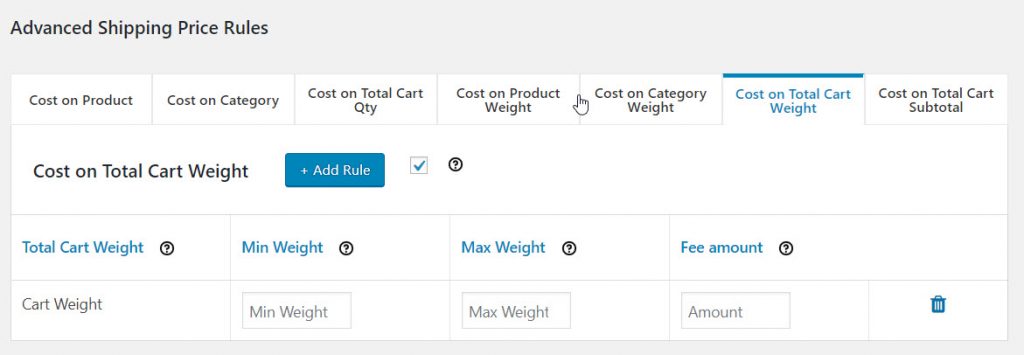
Il principale vantaggio del plug-in è che offre una vasta gamma di opzioni per aiutarti a impostare le tariffe di spedizione nel tuo negozio. Puoi creare regole specifiche per località, utenti, prodotti, varianti e carrello. Ti consente inoltre di combinare diverse regole per personalizzare i metodi di spedizione nel tuo negozio. Durante la creazione dei metodi di spedizione, potrai specificare una durata per il metodo e visualizzare il tempo di consegna stimato per quel metodo di spedizione.
Quando hai più condizioni per la spedizione forfettaria di WooCommerce, puoi controllare quale metodo ottiene la priorità in base alla tua strategia. Nel complesso, il plug-in è un'ottima opzione per potenziare le opzioni di spedizione a tariffa fissa di WooCommerce. Il plug-in ti costerà $ 99 per un singolo abbonamento al sito. Se non vuoi ancora optare per il plug-in premium, controlla la versione gratuita del plug-in di seguito:
Metodo di spedizione forfettario avanzato (gratuito)
Puoi creare una serie di regole di base per impostare le tariffe di spedizione sul tuo negozio WooCommerce utilizzando questo plugin. Offre opzioni per creare regole basate su posizione, prodotto, categoria, tag, utente, totale parziale del carrello e quantità. Il plugin è abbastanza facile da configurare e ti aiuterà molto nella creazione di una strategia di spedizione efficace.
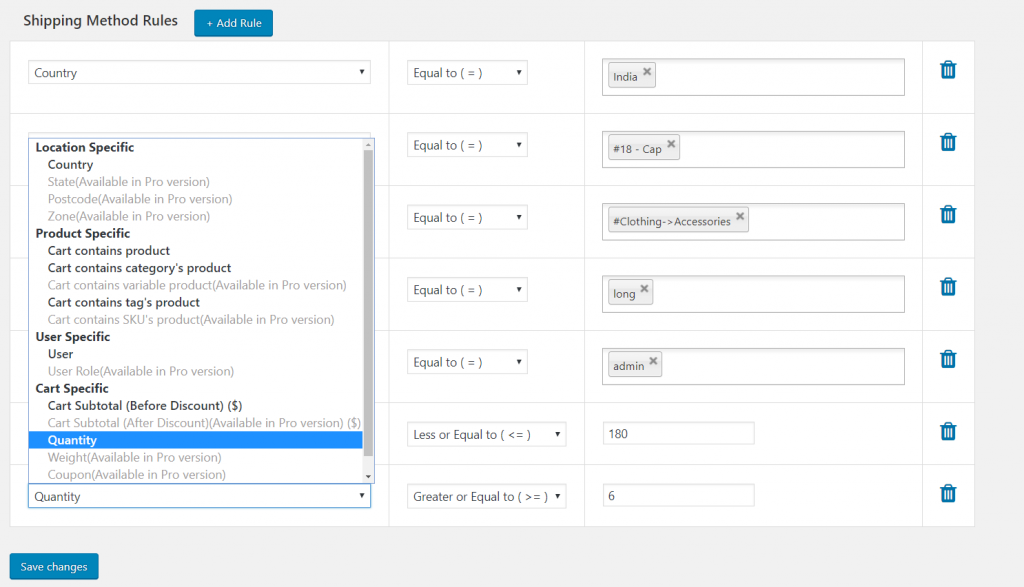
Spedizione per prodotto
Con l'aiuto di questo plugin, sarai in grado di impostare tariffe di spedizione specifiche per i prodotti in base alla posizione del cliente. Il plug-in ti consente di creare un metodo di spedizione autonomo oppure puoi aggiungere i costi di spedizione per prodotto ad altri metodi di spedizione. Fondamentalmente, sarai in grado di definire i costi di spedizione per riga e per articolo in base ai prodotti o alle variazioni. In base all'indirizzo del cliente i costi possono variare.
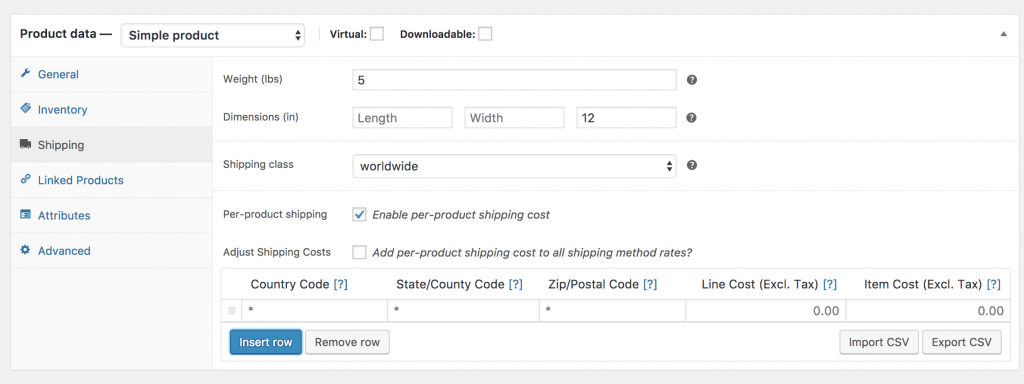
Il plug-in offre anche un'opzione di gestione CSV che ti aiuterà a importare ed esportare facilmente le tariffe. Se vendi prodotti diversi che richiedono approcci indipendenti alla spedizione, questo plugin potrebbe esserti davvero utile. L'abbonamento al sito singolo ti costerà $ 79.
WooCommerce Tariffa di spedizione a distanza
Se desideri offrire tariffe di spedizione basate sulla distanza del luogo di consegna o sul tempo di viaggio totale, questo plugin potrebbe aiutarti. Ti aiuta anche a impostare le regole in base al numero totale di articoli nel carrello, al peso del prodotto e al valore totale del carrello. Questo plug-in potrebbe esserti davvero utile quando desideri addebitare tariffe di spedizione in base alla distanza dalla tua posizione alla posizione del cliente. Ristoranti che consegnano cibo, negozi che offrono consegne di generi alimentari, luoghi che noleggiano attrezzature, ecc. Troverebbero questa un'opzione adatta. Fondamentalmente, ovunque tu voglia ottenere informazioni più specifiche di un codice postale per determinare le spese di spedizione, puoi utilizzare questo plug-in.

L'abbonamento al sito singolo ti costerà $ 79.
Caselle forfettarie USPS
Le caselle forfettarie ti consentono di definire le tariffe di spedizione in modo più strutturato. Con l'ausilio di scatole flat rate puoi definire i costi di spedizione fissi dei prodotti senza considerare il peso. I principali corrieri offrono opzioni di spedizione forfettarie per prodotti di un certo peso. Ad esempio, puoi utilizzare scatole forfettarie USPS per prodotti con peso inferiore a 70 libbre. Per FedEx, il peso del prodotto dovrebbe essere inferiore a 50 libbre.
Vantaggi delle scatole di spedizione a tariffa fissa USPS
Se la tua attività si trova negli Stati Uniti, USPS sarà una delle tue opzioni naturali per spedire i tuoi prodotti ai clienti. Ecco alcuni dei vantaggi dell'utilizzo di caselle forfettarie USPS.
- Evita costi imprevisti : quando utilizzi scatole a tariffa fissa per la spedizione, non c'è alcuna possibilità che tu debba pagare prezzi imprevisti. Pagherai solo per il servizio che scegli.
- Consegna più rapida : le scatole a tariffa fissa di USPS generalmente rientrano nella consegna prioritaria. Questo ti aiuterà a creare un'esperienza cliente migliore nel tuo negozio con una consegna più rapida.
- Migliore copertura negli Stati Uniti : USPS offre una copertura molto migliore se si considerano gli indirizzi di consegna. Questo ti aiuterà a raggiungere una migliore copertura per i tuoi prodotti nel paese.
- Garantisci una migliore sicurezza : USPS offre una migliore sicurezza ai tuoi pacchi e spesso si occupa meglio delle frodi
Plugin di spedizione ELEX USPS
Questo plug-in ti aiuterà a offrire ai tuoi clienti scatole di spedizione a tariffa fissa USPS. Ci sono diversi servizi a tariffa fissa USPS disponibili con il plug-in. Puoi impostare le caselle richieste nella configurazione del plug-in e offrire queste tariffe economiche in tempo reale ai clienti. Se sei un cliente ad alto volume di USPS, puoi utilizzare questo plug-in per stampare anche le etichette di spedizione eVS. Se non sei un cliente eVS, puoi integrare completamente la spedizione USPS di WooCommerce tramite il plug-in ELEX Stamps.com.
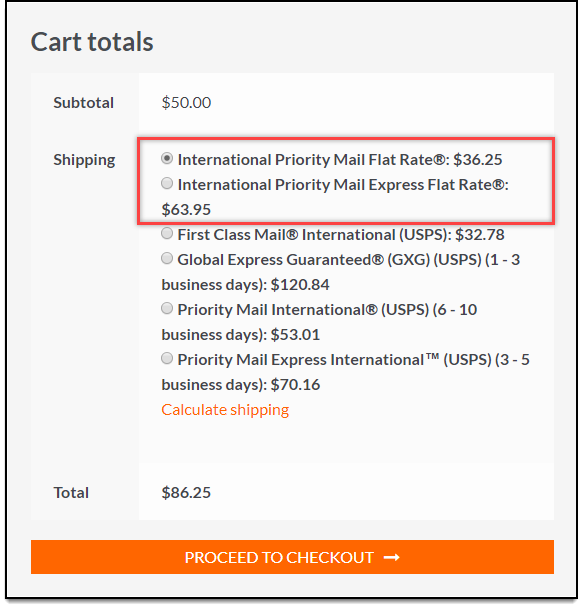
Spedizione forfettaria
Questo plug-in ti aiuterà a definire caselle forfettarie nel tuo negozio. In base alle destinazioni di spedizione, puoi definire tariffe fisse per le scatole. Quindi puoi imballare gli articoli in base alle dimensioni. Puoi impostare una tariffa di spedizione separata per gli articoli che non possono rientrare in queste scatole forfettarie.
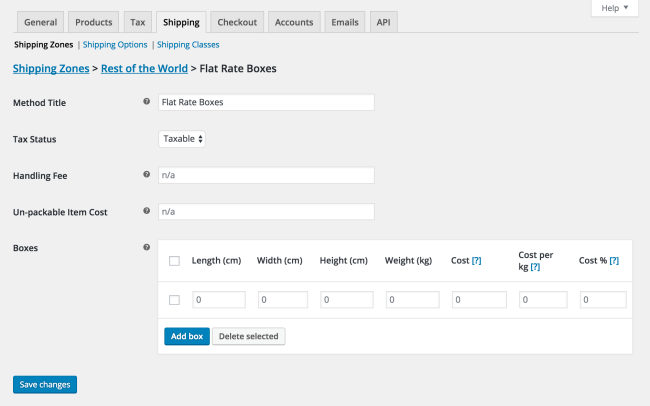
Il plug-in ti consente di creare scatole di dimensioni multiple per ciascuna delle tue zone di spedizione. Inoltre, verranno aggiunti i costi per scatola o per unità di peso. Inoltre, puoi anche aggiungere i costi come percentuale del prezzo dell'articolo all'interno della scatola. Un abbonamento a un singolo sito di questo plugin ti costerà $ 49.
Spedizione con tariffa da tavolo
Se la tua strategia di spedizione è più complessa della spedizione a tariffa fissa, puoi sempre considerare la spedizione a tariffa tabella. Puoi utilizzare i plug-in di spedizione delle tariffe della tabella di WooCommerce per creare un insieme complesso di regole nel tuo negozio. Quando un cliente aggiunge un prodotto al carrello, questi plug-in considerano la tabella delle tariffe in base al luogo di spedizione, al peso del prodotto e ad altri parametri. E utilizzando le diverse condizioni e regole che hai impostato, visualizzerà una tariffa di spedizione appropriata. Questo è un modo più accurato per definire le tariffe di spedizione e addebitare ai clienti.
WooCommerce Table tariffa di spedizione
Questo plugin ti aiuterà a eseguire la tua strategia di spedizione nel modo più personalizzabile. Potrai definire più tabelle di tariffe per ciascuna delle tue zone di spedizione. E il plug-in ti offre diversi tipi di calcoli come per ordine, per riga, per articolo o per classe di spedizione. Inoltre, puoi aggiungere regole in base al peso del prodotto, al prezzo, alla quantità, ecc. Inoltre, puoi aggiungere i costi per riga o per articolo, per unità di peso o in percentuale. L'interfaccia intuitiva del plug-in rende estremamente facile impostare regole di spedizione complesse utilizzando questo plug-in. Costa $ 99 per un singolo abbonamento al sito.
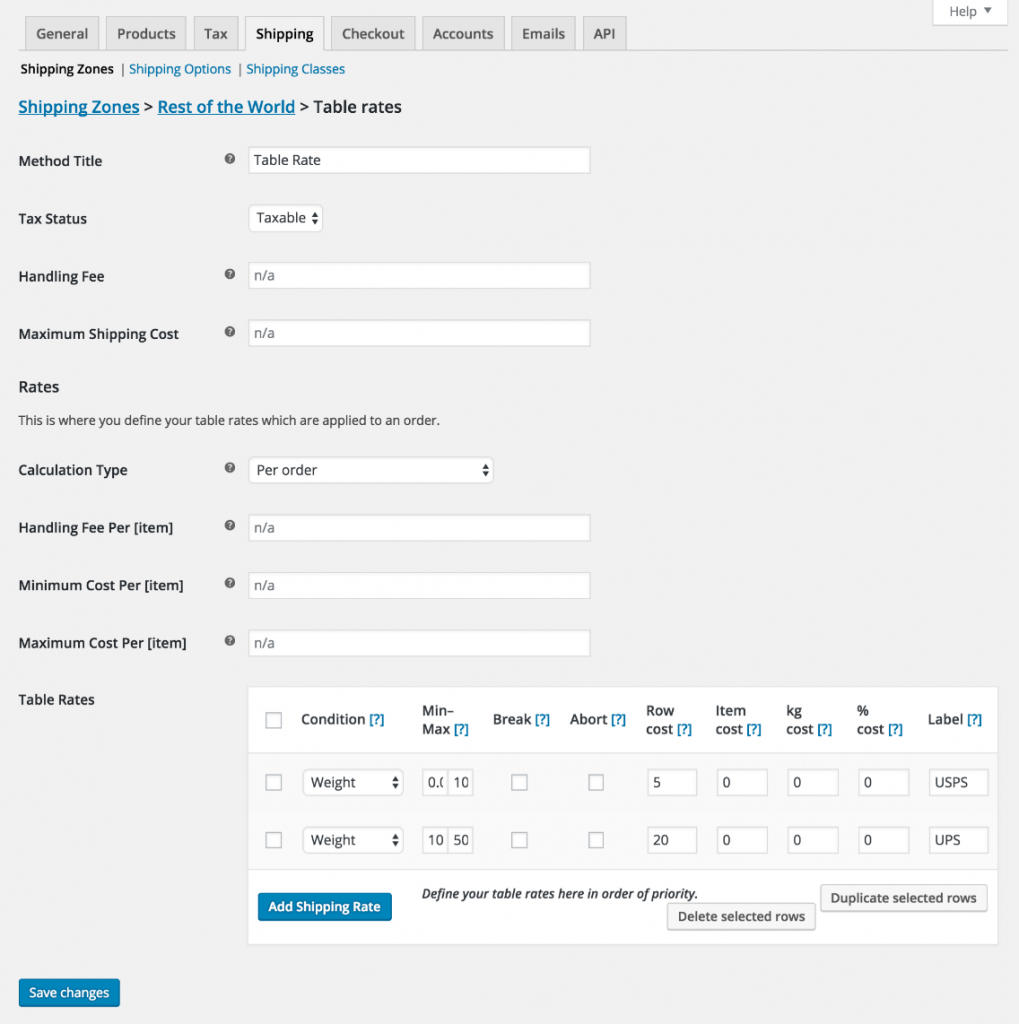
PluginHive Table Rate Shipping Pro
Questo è un altro plug-in intuitivo che ti aiuterà a impostare le tariffe di spedizione in base a un gran numero di condizioni. È un ottimo strumento da utilizzare se desideri eseguire una strategia di spedizione forfettaria o di spedizione a tariffa tabella sul tuo negozio WooCommerce. Alcune delle condizioni che puoi utilizzare per creare regole di spedizione sono il prezzo del prodotto, il peso, le categorie, la quantità del carrello, le classi di spedizione, il luogo di spedizione, ecc. Il plug-in ti aiuta anche a gestire la spedizione per prodotto e la spedizione a tariffa combinata con l'aiuto di add- ons. Inoltre, questo ha un'opzione per importare ed esportare le regole di spedizione utilizzando un file CSV.
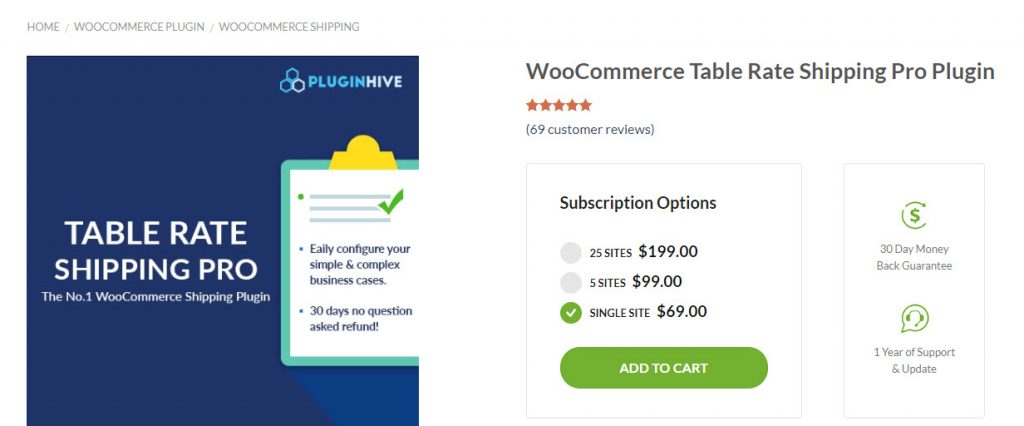
Guarda su Youtube: come impostare facilmente la spedizione forfettaria per il tuo negozio WooCommerce?
Spero che questo articolo abbia fornito un'idea concreta sulla spedizione forfettaria di WooCommerce. Lasciaci un commento se hai una domanda.
Ulteriori letture
- Plugin di spedizione avanzati per WooCommerce
- I migliori plug-in di spedizione per tariffe da tavolo.
- I principali motivi per scegliere il plug-in di spedizione della tariffa della tabella WooCommerce
